剪映怎麼剪輯音樂
時間:2021-05-13 09:19:07
來源:pc軟件園
作者:佚名
剪映怎麼剪輯音樂?在剪影中用戶實行視頻製作的時候都會使用背景音樂,但是有時候背景音樂過場怎麼辦,這個時候剪映剪輯音樂的長短就十分的重要,那麼到底剪映怎麼剪輯音樂,具體的操作步驟如何,喜歡的趕緊來下載剪映怎麼剪輯音樂。
-

-
剪映windows版
媒體圖像 大小:333.44MB
- 免費下載
剪映怎麼剪輯音樂
第一步:點擊“開始創作”
然後選擇我們要製作MV的照片或者視頻, 因為今天講的是音樂剪輯, 那麼我們就選2張圖片吧。 這樣給大家講解比較好理解。 視頻的部分我會在後續文章中更新。
第二步: 添加音樂,點擊“添加音頻”
這裏我選擇了我收藏的一個“無間道”的音頻, 選了2張圖片
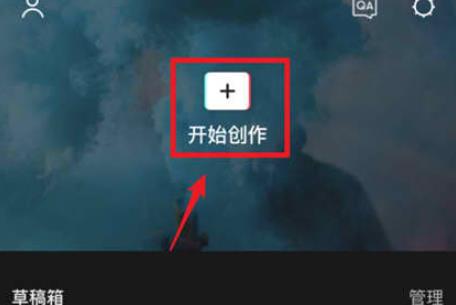
第三步:剪輯過長的音樂
這裏我們可以看到用剪映選擇的音樂 時長有些長, 怎麼辦呢?我們單擊音樂條不放,可以拖動整個音樂的位置, 我們這裏把音樂放到開始就播放的位置,然後我們拖動視頻條(就是中間白色的豎著 的那個白豎線)到我們要刪除的位置,接下來我們需要單擊一下 音樂條, 然後出現白框的樣式,
出現白框後,下邊的功能條也隨之改變。 出現了“分割”按鈕,找到他,點擊“分割”看下效果。是不是中間有條縫隙? OK你馬上成功了。
第四步: 刪除多餘的音樂部分
選中剛才被分割的後邊的音樂, 單擊一下就選中了, 出現白框就可以。然後下邊的功能條向左滑動,可以出現“刪除”按鈕, 點擊刪除,是不是多餘的音樂部分被刪除了。
相關文章
更多+手遊排行榜
- 最新排行
- 最熱排行
- 評分最高
-
角色扮演 大小:1.9GB
-
休閑益智 大小:876.69MB
-
休閑益智 大小:36.03MB
-
角色扮演 大小:1.92GB




































